我们首先从 Python CLI(命令行界面)开始谈起。虽然我们不必编写代码来使用稍后介绍的功能,但是为了让 Python 知道我们要执行的内容,我们需要使用 Python 命令行来进行操作。
只要我们的电脑上安装了 Python 环境,我们就可以在 Python 命令行界面输入python --help显示所有支持的参数。

由于命令输出的内容太长,上图仅显示了部分内容。这里最想强调的是-m mod参数,它会将 Python 模块以脚本的形式运行。因此,如果该模块的实现支持命令行操作,我们就可以在命令行直接使用它。接下来就让我们体验一下:)
1.服务端口测试
有时候,我们想测试 ip 端口的出站网络流量,通常 telnet 命令是一个不错的选择。在 Windows 平台上默认没有安装 telnet 软件,使用前需要手动安装。如果只是进行简单的测试,未来使用场景也不多,安装它可能是一种资源浪费。
但是,如果安装了 Python,那就不必下载安装 telnet,因为 Python 内置了 telnet 对应的模块。我们可以对 Google 搜索网站的 443 端口进行测试。
python -m telnetlib -d 142.250.70.174 443

如上图所示,网络流量显示正常,我们甚至收到了来自 Google 空字符的响应。如果我们尝试访问 ip 的随机一个端口,则会抛出错误,如下图所示。
python -m telnetlib -d 142.250.70.174 999

2.本地启动 web 服务
很多 Python 使用者不知道这一点,当第一次听说后会感到惊讶。是的,我们可以使用 Python 启动 web 服务,而无需编写任何代码,只需按如下方式在命令行执行如下命令。
python -m http.server

运行后,显示该服务监听了本地的 8000 端口,然后,我们就可以尝试从浏览器进行访问 http://localhost:8000/。
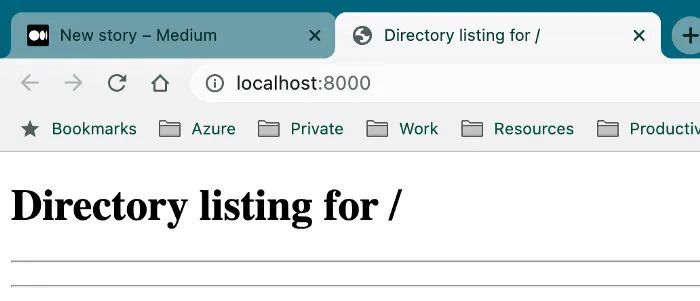
该 web 服务会以根目录的形式展示在命令启动路径下的本地文件系统,换句话说,我们无法访问它的父级目录。
你可能会问,这个功能的使用场景是什么。举一个例子,如果你想跟你的好伙伴们分享你电脑某个目录下的许多文本/PDF/图像文件/子目录文件等,那么使用这个方法就可以非常轻松地进行共享了。
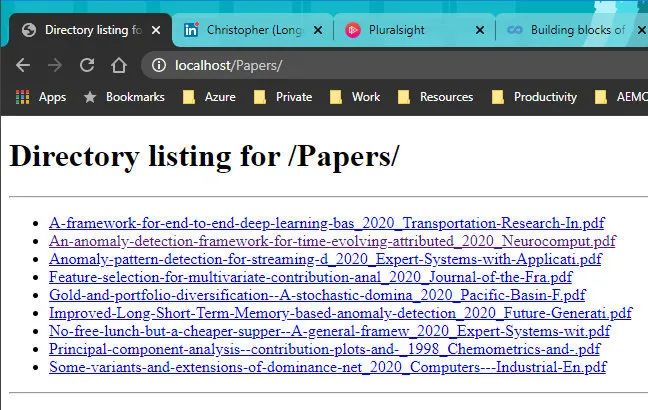
如果你想知道更多关于这个话题的内容,可以参考3 Lines of Python Code to Write A Web Server这篇文章。如果你按照上面的文章实现了一个“低代码”的解决方案,那么就可以向它添加更多的自定义功能了。
3.验证及格式化 JSON 字符串
如果你有一个非常长且未经格式化的 JSON 字符串,那么阅读起来会非常困难。通常,我会使用一些带有 JSON 插件的文本编辑器,比如 Sublime 或者 VS Code,来格式化 JSON 字符串。但是,如果手头没有这些工具,Python 可以临时一用。比如下面会以这个简短的 JSON 字符串进行展示。
echo '{"name": {"first_nam
e":"Chris", "last_name":"Tao"} "age":33}'

可以看到,当前操作系统的命令行工具只能按照原字符串的原始格式进行展示。但是,如果借助 Python 的 json.tool工具,JSON 字符串就会被很好的格式化。
echo '{"name": {"first_name":"Chris", "last_name":"Tao"} "age":33}' | python -m json.tool

Oops!JSON 字符串无效,并且 json.tool 帮助我们定位了问题。我们在名称对象后面漏掉了一个逗号。所以添加逗号以使该 JSON 合法有效。
echo '{"name": {"first_name":"Chris", "last_name":"Tao"}, "age":33}' | python -m json.tool

现在,JSON 字符串具有了完美缩进的格式化输出!更加方便阅读。
4.创建文本编辑器
你没看错,我们可以使用 Python 来”创建”一个文本编辑器。当然,它的功能非常有限,但是如果当前没有更好的选择,使用它会方便很多。另外,功能上肯定无法与 Vim 和 Nanos 相比,但是它完全是基于 UI 编辑器而不是命令行文本形式。这个编辑器由基于 Tkinter 实现的idlelib 模块创建,所以它是可以跨平台运行的。
假设我们要编写一个简单的 Python 程序来显示当前的时间,我想快速编写代码而不想下载和安装庞大的代码编辑工具。现在让我们运行下面这个命令。
mkdir get_time_apppython -m idlelib get_time_app/print_time.py
如果文件目录不存在,idlelib将无法创建,因此如果必要,我们需要创建一个。我们运行完这个命令之后,print_time.py 只有执行保存的情况下才会创建到本地。现在应该会弹出编辑器,我们可以在里面写一些代码, 可以看到代码是支持语法高亮的。

现在我们使用ctrl+s快捷键对编辑好的代码进行保存,并关闭编辑窗口。接下来使用命令行查看一下编辑好的代码文件进行验证,没有任何问题。
cat get_time_app/print_time.py
5.创建可执行应用程序
如果我们想要创建一个简单的应用,比如前面写的获取当前时间的应用程序,我们不必再需要像 PyInstaller 这样的第三方工具包,Python 内置的 Zipapp 就可以做到。假设我们要打包成一个"Get Time"的应用,我们可以在命令行运行下面的命令。
python -m zipapp get_time_app -m "print_time:main"
在该命令中,我们只需要给 zipapp设置get_time_app名称,指定 Python 程序的入口文件及其程序入口函数即可。以.pyz为扩展名的文件就是我们创建的应用程序,至此我们就可以将项目作为单个文件而不是文件夹进行分发。

该程序的启动方式也很简单,直接使用 Python 进行调用即可。
python get_time_app.pyz

6.编码和解码字符串或文件
通过 Python CLI,我们可以加密字符串或文件。我们以有趣的 ROT13 加密算法为例进行展示。ROT13 是一种偏移 13 位的凯撒密码,它的加密原理如下图所示。
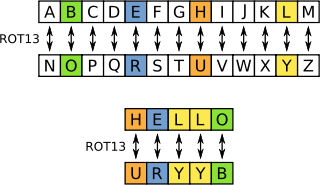
我们可以使用 encodings.rot_13 来加密一个字符串,命令如下。
echo "I am Chris" | python -m encodings.rot_13

切记,不要将其用于任何真正的加密内容。因为英文有 26 个字母,所以再次运行这个算法我们可以很容易地破译这个加密字符串:)
echo 'V nz Puevf' | python -m encodings.rot_13

现在让我们尝试一个更常见的场景——base64 编码。我们可以对字符串进行 base64 编码,如下所示。echo “I am Chris” | python -m base64
接下来,我们也可以使用-d参数对加密字符串进行解码。
echo "SSBhbSBDaHJpcwo=" | python -m base64 -d

base64 也经常用在对图像文件的编码和解码上。我们也可以对文件进行如下编码。
python -m base64 get_time_app/print_time.py

非常有趣的是,解码后的 Python 脚本可以即时执行,不会报错。
最后
Python崛起并且风靡,因为优点多、应用领域广、被大牛们认可。学习 Python 门槛很低,但它的晋级路线很多,通过它你能进入机器学习、数据挖掘、大数据,CS等更加高级的领域。Python可以做网络应用,可以做科学计算,数据分析,可以做网络爬虫,可以做机器学习、自然语言处理、可以写游戏、可以做桌面应用…Python可以做的很多,你需要学好基础,再选择明确的方向。这里给大家分享一份全套的 Python 学习资料,给那些想学习 Python 的小伙伴们一点帮助!
👉Python所有方向的学习路线👈
Python所有方向的技术点做的整理,形成各个领域的知识点汇总,它的用处就在于,你可以按照上面的知识点去找对应的学习资源,保证自己学得较为全面。

👉Python必备开发工具👈
工欲善其事必先利其器。学习Python常用的开发软件都在这里了,给大家节省了很多时间。

👉Python全套学习视频👈
我们在看视频学习的时候,不能光动眼动脑不动手,比较科学的学习方法是在理解之后运用它们,这时候练手项目就很适合了。

👉实战案例👈
学python就与学数学一样,是不能只看书不做题的,直接看步骤和答案会让人误以为自己全都掌握了,但是碰到生题的时候还是会一筹莫展。
因此在学习python的过程中一定要记得多动手写代码,教程只需要看一两遍即可。

👉大厂面试真题👈
我们学习Python必然是为了找到高薪的工作,下面这些面试题是来自阿里、腾讯、字节等一线互联网大厂最新的面试资料,并且有阿里大佬给出了权威的解答,刷完这一套面试资料相信大家都能找到满意的工作。






















 1395
1395











 被折叠的 条评论
为什么被折叠?
被折叠的 条评论
为什么被折叠?








